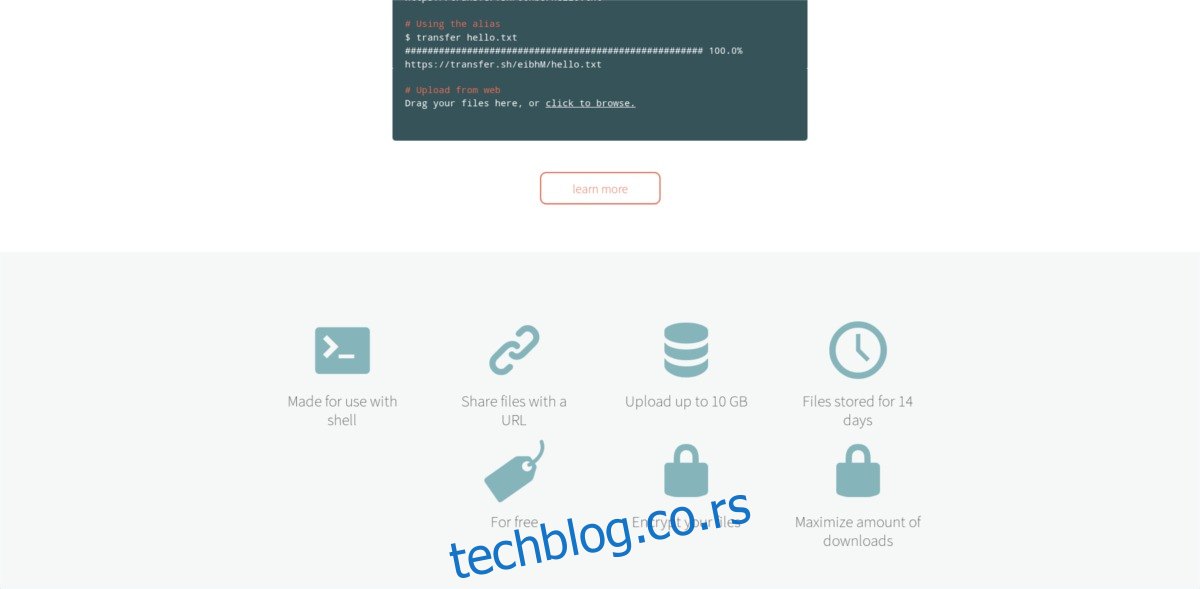Данас је дељење датотека лакше него икад. Између Дропбок-а, Гоогле диска, ОнеДриве-а итд., пребацивање ствари са једног места на друго функционише прилично брзо — осим ако не користите терминал. Ако користите Терминал, велике су шансе да и даље добијате датотеке преко СФТП-а или нешто слично архаично. Представљамо ТрансферСХ: алатка за дељење датотека посебно дизајнирана да вам омогући отпремање и дељење датотека са Линук терминала.
УПОЗОРЕЊЕ СПОИЛЕР: Померите се надоле и погледајте видео водич на крају овог чланка.
Преглед садржаја
Ручно коришћење Трансфер.сх
Трансфер.сх има веб интерфејс и можете да отпремате и делите датотеке из свог претраживача. Услуга такође ради са командном линијом тако да можете да делите датотеку директно преко терминала. Да бисте делили датотеке са Линук терминала користећи Трансфер.сх, потребан вам је Цурл.
Убунту
sudo apt install curl
Дебиан
sudo apt-get install curl
Арцх Линук
sudo pacman -S curl
Федора
sudo dnf install curl
ОпенСУСЕ
sudo zypper install curl
Други Линуки
Корисници Линук дистрибуција које нису главне струје не би требало да имају превише проблема да пронађу Цурл програм, због тога колико је широко доступан. Да бисте га добили, једноставно отворите свој менаџер пакета, потражите „цурл“ и инсталирајте га! Ако из неког разлога није доступан за вас, преузмите га овде.
Коришћење Цурл-а за отпремање
Интеракција са трансфер.сх користећи цурл захтева прилично дугу команду. Ево како то функционише.
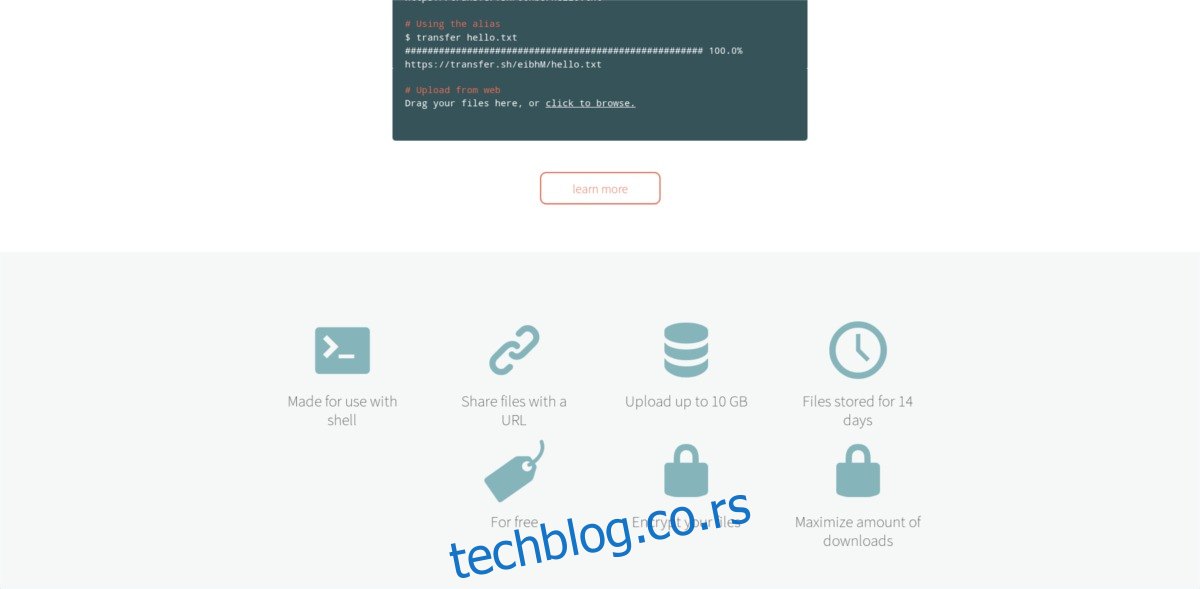
Прво пронађите датотеку на вашем систему датотека коју желите да отпремите. Користите „пронађи“ или „лоцирај“ у свом терминалу (или идите на менаџер датотека, пронађите датотеку и забележите где се налази). Након што забележите где се налази датотека коју покушавате да отпремите, користите команду цд да бисте отишли тамо. У овом примеру, отпремаћемо „тест.мп3“ из фасцикле Документи.
cd ~/Documents
Терминал је сада у директоријуму где је тест.мп3. Сада користите ову наредбу „формулу“ да бисте отпремили датотеку. Ово је први део наредбе:
curl --upload-file ./test.mp3
Следећи корак је креирање УРЛ-а за трансфер.сх који ће се користити. Имајте на уму име датотеке (као и екстензију) и напишите га овако:
https://transfer.sh/test.mp3
Крајњи резултат би требао изгледати овако;
curl --upload-file ./test.mp3 https://transfer.sh/test.mp3
Цурл ће послати датотеку Трансфер.сх и вратити УРЛ. Отворите УРЛ да бисте преузели датотеку или је пошаљите ономе са ким желите да делите датотеку.
Трансфер.сх Терминал Алиас
Ручно отпремање помоћу Цурл-а може да вас извуче из проблема, али није савршено. Нема индикација да отпремање функционише, колико је фајла отпремљено, а памћење реченице само да бисте нешто отпремили је прилично заморно. Због тога је програмер направио Басх алиас. Овај басх псеудоним, када се постави, даје кориснику могућност да лако отпрема датотеке и фасцикле, једном речју.
Да бисте га подесили, отворите своју БасхРЦ датотеку. Схватите да БасхРЦ датотека сваког појединачног корисника мора бити измењена да би се користио овај псеудоним.
nano ~/.bashrc
Користећи Нано, идите на сам крај датотеке. Затим налепите Трансфер СХ Алиас код. Обавезно налепите сваки део кода, иначе басх алиас неће радити.
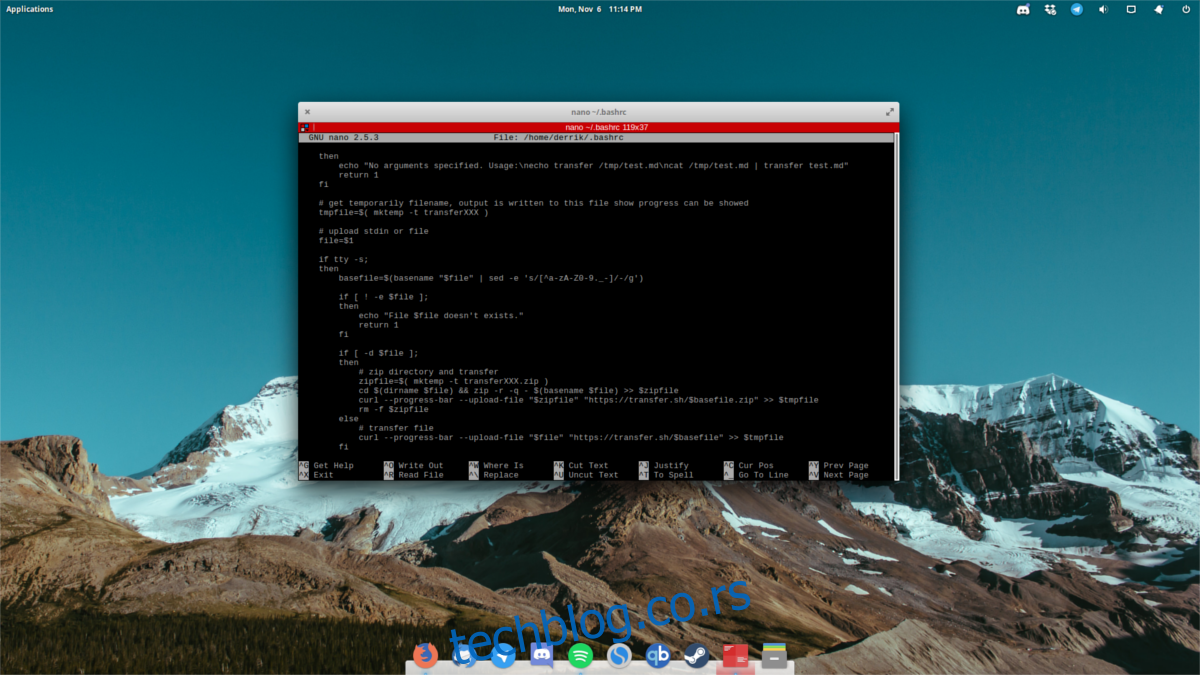
Напомена: лепљење помоћу Нано-а преко међуспремника може се извршити помоћу ЦТРЛ + СХИФТ + В.
transfer() {
# check arguments
if [ $# -eq 0 ];
then
echo "No arguments specified. Usage:necho transfer /tmp/test.mdncat /tmp/test.md | transfer test.md"
return 1
fi
# get temporarily filename, output is written to this file show progress can be showed
tmpfile=$( mktemp -t transferXXX )
# upload stdin or file
file=$1
if tty -s;
then
basefile=$(basename "$file" | sed -e 's/[^a-zA-Z0-9._-]/-/g')
if [ ! -e $file ];
then
echo "File $file doesn't exists."
return 1
fi
if [ -d $file ];
then
# zip directory and transfer
zipfile=$( mktemp -t transferXXX.zip )
cd $(dirname $file) && zip -r -q - $(basename $file) >> $zipfile
curl --progress-bar --upload-file "$zipfile" "https://transfer.sh/$basefile.zip" >> $tmpfile
rm -f $zipfile
else
# transfer file
curl --progress-bar --upload-file "$file" "https://transfer.sh/$basefile" >> $tmpfile
fi
else
# transfer pipe
curl --progress-bar --upload-file "-" "https://transfer.sh/$file" >> $tmpfile
fi
# cat output link
cat $tmpfile
echo ""
# cleanup
rm -f $tmpfile
}
Након што налепите дугу количину кода у ~/.басхрц датотеку, сачувајте нано помоћу ЦТРЛ + О. Поново покрените рачунар да би измене ступиле на снагу.
Коришћење псеудонима терминала за отпремање
Отпремање са псеудонимом ТрансферСХ је много лакше него ручно коришћење Цурл-а. У овом примеру, поново ћемо користити тест.мп3 и фасциклу Документи.
Корак 1: навигирајте терминалом до места где се налази датотека/фолдер који желите да отпремите.
cd ~/Documents
Корак 2: покрените процес учитавања.
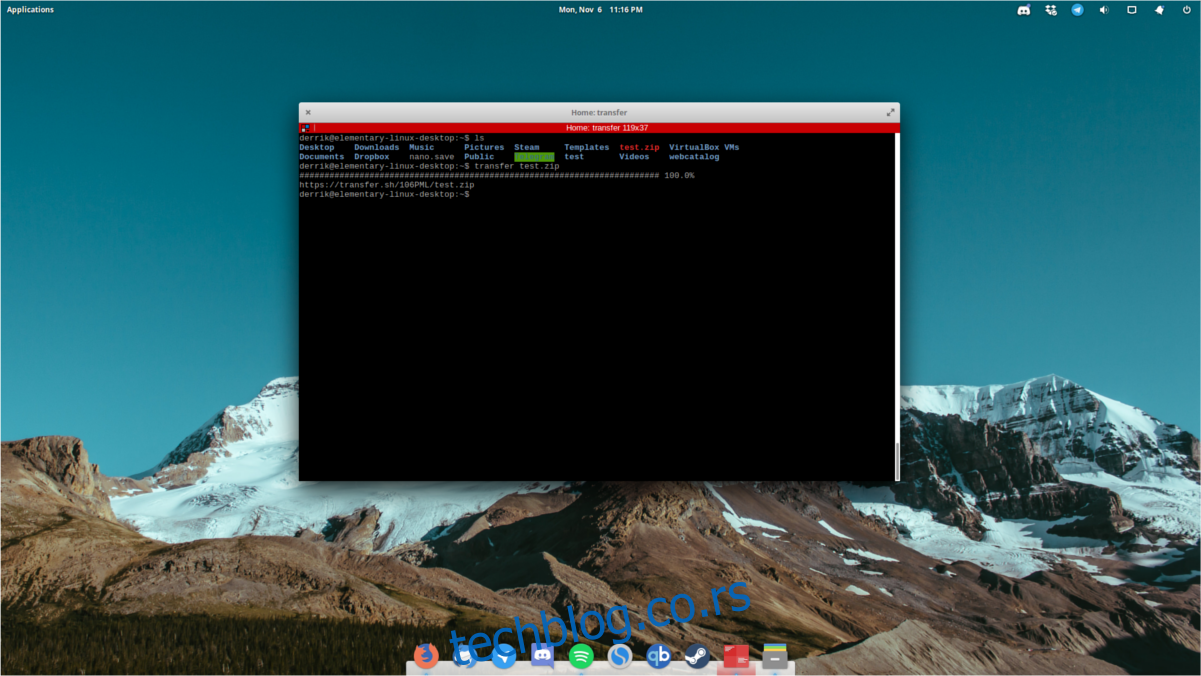
transfer test.mp3
или, за фасциклу урадите:
transfer file_folder
Корак 3: Сачекајте да терминал отпреми датотеку. Трака напретка ће ићи преко екрана и испљунути ће везу за преузимање када се заврши.
Преузимање са Цурл-ом
Цурл је више од алата за отпремање. То је такође алат за преузимање. Да бисте преузели датотеку коју је отпремио трансфер.сх, пратите ова упутства.
Прво копирајте везу за преузимање коју вам даје алатка за отпремање и задржите је у међуспремнику. Затим урадите ово да бисте преузели:
curl https://transfer.sh/vN79X/test.zip > test.zip
Обавезно поново напишите назив датотеке након > у онај на линку за преузимање. Ово је оно што цурл именује преузимање на вашем рачунару. Могуће је променити име, али ми то не препоручујемо.
Преузимање са Вгет-ом
Упркос томе колико је Цурл популаран, неки људи одбијају да га користе јер се чини компликованим, и уместо тога одлучују да користе и Вгет преузимање. Има смисла, јер је Вгет веома једноставан. Попут алата Цурл, Вгет такође може лако да преузме Трансфер СХ везе. Ево како:
wget https://transfer.sh/vN79X/test.zip
Закључак
То се не дешава често, али понекад док радите на серверу можда ће вам требати брз приступ датотеци са другог рачунара. Постављање ССХ-а, пријављивање на ФТП итд. су заморни. Зато је ТрансферСХ тако користан алат. То чини тако да је преузимање датотека било које величине директно из командне линије лакше него икад.